Video Kalitesini Arttırma
Video Kalitesi Yükseltme
Videoyu kaliteli yapmak hiç bu kadar kolay olmamıştı.
Before – After Video örneği:
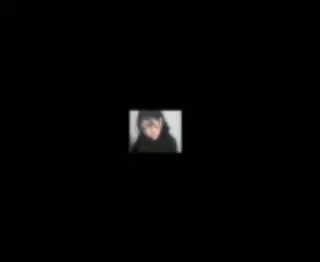 Original
Original
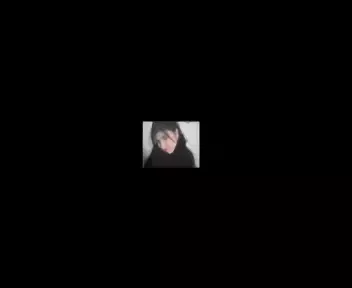 Modifiye
Modifiye
Videonun öncesi ve sonrası arasındaki farkı anladınız umarım.
Şimdi konumuza geçelim.
Video Kalitesi Arttırmak, düşük çözünürlükteki videoyu yüksek çözünürlüklü yapmak için!
Videoyu kaliteli yapmak inanın imkansız değil.
Ben aşağıda çok kalitesiz bir videoyu test olarak kullandım.
Sizin yapacağınız kalitelileştirme daha güzel bir sonuç verebilir.
Daha önce bu yazımızda online olarak resim kalitesini arttırmayı konu edinmiştik.
Aynı tekniğin bir benzeri ile videoyu kalitesi yükseltmeyi göstereceğim.
Ama bu sefer programa ve 1 adet bilgisayara ihtiyacınız olacak…
Video kalitesi nasıl arttırılır.
Denemelerimde gördüm ki sonuç mükemmele yakın.
Çözünürlüğü arttırmanın ne kadar zor olduğunu bilen biri olarak mükemmel dedim ama siz yine de mucizeler beklemeyin tabi.
Aşağıda size kalitesini artırdığım bir videoyu örnek olarak verdim.Kendiniz değerlendirin.
İlk akıllı telefonlar çıktığında çektiğimiz videolar 3gp uzantılı ve 176×144 çözünürlüklüydü.
O zamanlar bu bile bizi dehşet derecede şaşırtıyordu.
Çılgınlar gibi fotoğraf video çekiyorduk.
Şimdi görüyorum ki teknoloji çok hızlı gelişmiş.
Fullhd 1920×1080 çözünürlük bile yetmiyor.
4K 3840×2160 çözünürlükler çıkmış.
Bunlar bile bize yetmez olmuş.
Şimdi 8K – 10K yolda.
Neyse aşağıda paylaştığım program, bu çözünürlükler varken ileride kullanılmayacağa benziyor.
Ama eski videolarınız varsa ve bunları kaliteli hale getirmek isterseniz biz hep burada olacağız.
Elimde gerçekten bu örneğe uyacak eskilerden kalma 3gp bir video var.
Videonun hikayesi, eşimle ilk tanıştığımız dönem yaptığım bir jest videosu.
Yani anılarım !
Videodan örnek bir kare.
Gelin birlikte bu videoyu nasıl çevirdiğime bir göz atalım.
Video Kalite Yüksetme Programı ile Yapabilecekleriniz:
- Video görüntü kalitesini arttırma
- Çözünürlüğü kendi yöntemi ile 1.6 – 2 kat arttırma
- Videoda gürültü azaltma (Özetlemek gerekirse videoda istenmeyen noktaları onarır)
- İşlemeyi yaparken ekran kartınızın hızını kullanır.
- Desteklediği Uzantılar: .mp4 .3gp .avi .flv .mkv .mov. .mpg .Ogg .vob .webm .wmv
Programın Resim ve Gif Desteği de var:
- Resim görüntü kalitesini arttırma
- Gif büyütme
- Gif kalite arttırma
Programın Kullanımı:
Programı sıkıştırılmış dosyadan çıkarttıktan sonra Waifu2x-Extension-GUI-Start.exe seçeneğinden başlatınız.
Program ingilizcedir. Çevirmeye zamanım olmadı.
- Çevireceğimiz dosyayı dikdörtgenin içine sürükleyeceğiz.
Not: Zamanınızın gitmemesi adına önce test videosunu deneyebilirsiniz. Test Videosu - Start tuşu ile dosyayı çevirmeye başlayacak.
- İşlem bitince program ses çıkartıyor.
Kayıt ederken dosyayı nereden sürüklediyseniz o alana kayıt ediyor!
- Dönüştürmede farklı uzantılar için codeclerin bilgisayarınıza yüklü olması gerekiyor.
K-lite Codec Pack i indirebilirsiniz.
İşte bu kadar. Aşağıdaki resmi inceleyiniz.
Programı start tuşu ile çalıştırmaya başladığınızda, video kare kare işlenmeye başlıyor.
Sonuç:
Siz farkı görün diye videoya zoom yaparak kayıt ettim. Ondan bazı yazılar bu videoda okunmayabilir.
Programı paylaşmayı unutmadım buyurun aşağıdaki linkten indirebilirsiniz.
Video Kalitesi Artırma Programı
(185 mb.)
Yeni Link: Yapımcının Kendi Sitesinden
(1.2gb.)
Not: Program bedava olmakla birlikte sadece 64 bit işletim sistemlerinde çalışır.
İşletim sisteminizin kaç bit olduğunu öğrenmek için: Sistem kısmına girmelisiniz.
Sistem kısa yol giriş: Windows tuşu + Pause Tuşu ( ⊞+Pause )





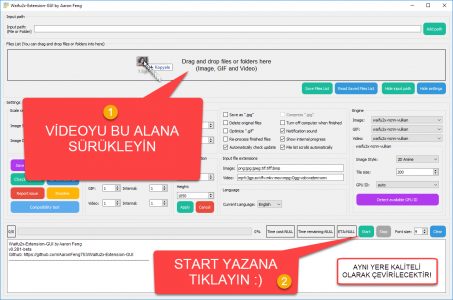



Sadece bilgisayardami calisiyor program telefondan yapamazmiyiz
Telefondan olmaz maalesef. Önemli bir videonuz var ise bir yerlerden bilgisayar bulun yapın gerçekten buna değer.
İYİ BİR EKRAN KARTI GEREKTİRİYOR CUDA ÇEKİRDEKLERİNDEN YARARLANIYOR ALGORİTMA HESAPLAMAK İÇİN
👍 Zaten eskilerden kalan pek video yok. Onları da bir nebze kaliteli hale getirmek güzel oluyor. Kesinlikle beklemeye değer. 😊
videoyu nasıl ve nereye kaydediyoruz bulamadım.yardım edermisiniz?
Programı bilgisayarınıza indirdiğinizi ve kurduğunuzu umarak cevaplıyorum…
Şu kısımdaki görselde videoyu nereye sürükleyeceğinizi belirtmişim:
https://100numaraliadam.com/video-kalitesini-arttirma/comment-page-1/#6-programin-kullanimi
indirdim ama kurulum yok dosyanın içindeki programa tıkladığımda açıldı zaten.videoyu sürüklüyorum startlıyorum bittiğinde biten video nereye kaydediliyor onu bulamadım.
Biten video nereye kaydediliyor dediğinizde daha iyi anlaşıldı;
Videoyu nereden sürüklemişseniz oraya kayıt ediliyor. Mesela video masa üstünde ise oradan sürüklediniz starta bastınız işlem tamamalanınca masa üstünde göreceksiniz. (İşlemin tamamlanması lazım. Zaten sonunda bir ses duyarsınız.)
işlem tamamlanıyor, seste geliyor ama masaüstünde içi boş bi klasör oluşuyo sadece ve video kaydedilmiyo.
Masaüstünde denemeyin o zaman windows kormuası masaüstüne engel koymuş olabilir.
Şunu deneyin.
Programı C:\ dizinine alın. Video dosyasını da oraya alın. Programı açın oradan taşıyın. Bitince C:\ dizinine bakın olacaktır.
video bittiğinde “status” kısmında “failed” yazıyor.dediğiniz gibi c: de denedim yine olmadı
Video bittiğinde failed yazması gerçekten saçma
Uzaktan yardım verebilirim isterseniz.
Video efsane
Linkini verdiğiniz program indi nereden açabilirim dosyanın içinde bir tane dosya ve bir tane de uygulama var
Programı sıkıştırılmış dosyadan çıkarttıktan sonra Waifu2x-Extension-GUI-Start.exe seçeneğinden başlatınız.
Programı dediginiz gibi çalıştırdım videoyu sürükledim start dedim bekledim bitti baktığımda sadece resim var video yok
İsterseniz önce ufak boyutlu bir videoda test amaçlı deneyin.
Programı bizzat test ettim sorun yok.
Video işlerinde işlem çok uzun sürüyor.
Farklı bir nedenden ötürü video kaliteli hale getirme işlemi bittiğinde harddiskinize yazılamıyor olabilir.
Dosya yazılamıyorsa önce bunu tespit etmiş olursunuz.
Program iyi bir bilgisayar mı istiyor ? eski bilgisayarlarda sorun yaratır mı?
Program her bilgisayarda çalışır. Ama güçlü ekran kartı olursa işini çabuk bitirir.
Bunun anlamı şudur:
Misal yeni bilgisayarlarda 1 saatte olan çevirme işlemi eski bilgisayarda 2 güne kadar bile çıkabilir.
Bu uygulama mp4 uzantılı videoları desteklemiyor ve verdiğiniz uygulama kısıtlı versiyon, yani bununla waw uzantılı ve sizin dönüştürme yaptığınız uzantılı videolar dönüştürülebilir kendi sitesine de baktım mp4 desteklenmiyor.
Merhaba, cevap vermeden farklı bilgisayarlarda önce testler yaptım.
Program sizde dönüştürme işlemi yapmamışsa bu desteği yok anlamına gelmiyor.
Destekli formatlar: .mp4 .3gp .avi .flv .mkv .mov. .mpg .Ogg .vob .webm .wmv
Çözüm: https://www.gezginler.net/indir/k-lite-codec-pack-full.html
Çözüm: Programı zipten çıkartıp masaüstü hariç bir dizin üzerinde çalıştırın.
Denemeden önce vaktinizin gitmemesi için test videosu ekliyorum.
Not: Bu videoyu kendi bilgisayarımda denedim ve dönüştürebildim.
Mp4 Uzantılı Kısa Test Videosu (280kb.)
Proğram 32 bitte çalışmıyor
Haklısınız.
En son çıkan yeni linkler ile beraber konuyu güncellerken bu bilgiyi de kırmızı yazıyla ekledim.
Sanırım sizde 32 bit vardı sizi uğraştırdım kusura bakmayın. Ayrıca bildiriminiz için teşekkür ederim.